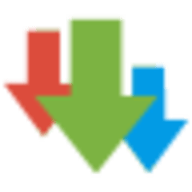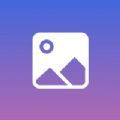快易典平板电脑无线网络连接被禁用如何解决
2024-11-22 12:18:19来源:sxtmmc编辑:佚名
快易典平板电脑作为一款优秀的智能教育设备,其无线网络连接功能的稳定性对于用户来说至关重要。然而,有时你可能会遇到无线网络连接被禁用的情况,这时该如何解决呢?下面,我们将为你详细介绍几种解决方法,帮助你快速恢复网络连接。
一、检查并启用wi-fi开关
首先,你需要确认设备的无线网络功能是否被意外禁用。具体操作步骤如下:
1. 打开设备:确保平板电脑已经启动并处于可操作状态。
2. 进入设置菜单:在主屏幕上滑动手指,找到并点击“设置”选项。
3. 检查wi-fi开关:在设置菜单中,找到并点击“wi-fi”选项,确保wi-fi开关处于开启状态。如果开关被关闭,点击开关按钮将其打开。
二、重启设备
有时,简单的重启操作可以解决许多临时的连接问题。你可以按照以下步骤重启设备:
1. 长按电源键:在平板电脑的顶部或侧面找到电源键,长按几秒钟直到屏幕变黑,然后松开电源键。
2. 等待重启:等待平板电脑重新启动,并再次检查wi-fi连接是否恢复正常。
三、检查wi-fi网络设置
如果设备设置和重启都无法解决问题,你可能需要检查wi-fi网络设置。具体操作步骤如下:
1. 进入wi-fi设置:在“设置”菜单中找到并点击“wi-fi”选项。
2. 查看网络列表:确认设备是否正在搜索并显示可用的wi-fi网络。如果没有显示网络列表,可能是wi-fi功能存在问题。
3. 重新连接网络:选择你要连接的wi-fi网络,并输入密码。确保输入的密码准确无误,然后点击“连接”按钮。
四、更新设备系统和wi-fi驱动
设备系统和wi-fi驱动的更新也可能解决连接问题。你可以按照以下步骤进行检查和更新:
1. 检查系统更新:在“设置”菜单中找到并点击“关于设备”或“软件更新”选项,检查是否有可用的系统更新。如果有,请按照提示进行更新。
2. 检查wi-fi驱动更新:如果设备支持wi-fi驱动更新,请在“设置”菜单中找到相关选项,检查并更新wi-fi驱动。
五、重置wi-fi设置
如果以上方法都无法解决问题,你可以尝试重置wi-fi设置。具体操作步骤如下:

1. 清除wi-fi网络列表:在设备设置中清除wi-fi网络列表。
2. 重新搜索和连接网络:设备将重新搜索可用的wi-fi网络,你再次选择并连接你要使用的网络。
六、联系专业维修服务
如果上述方法都无法解决问题,可能是设备硬件或固件存在问题。此时,建议联系快易典官方维修服务或授权维修站点,寻求专业的技术支持和维修服务。
通过以上方法,你应该能够解决快易典平板电脑无线网络连接被禁用的问题。如果问题仍然存在,不要犹豫,立即联系快易典官方维修服务,以获得更专业的技术支持。希望这篇文章能够帮助你快速恢复网络连接,享受畅快的网络体验!